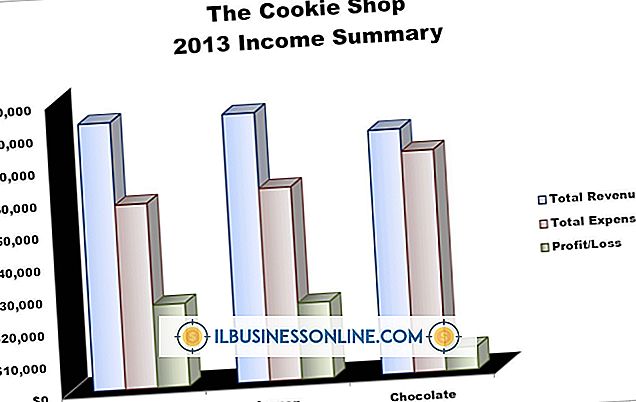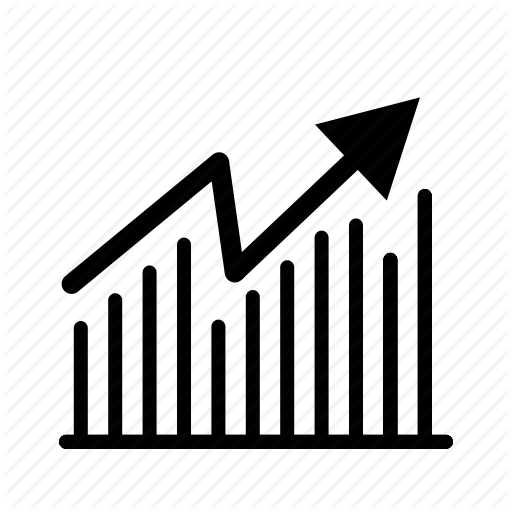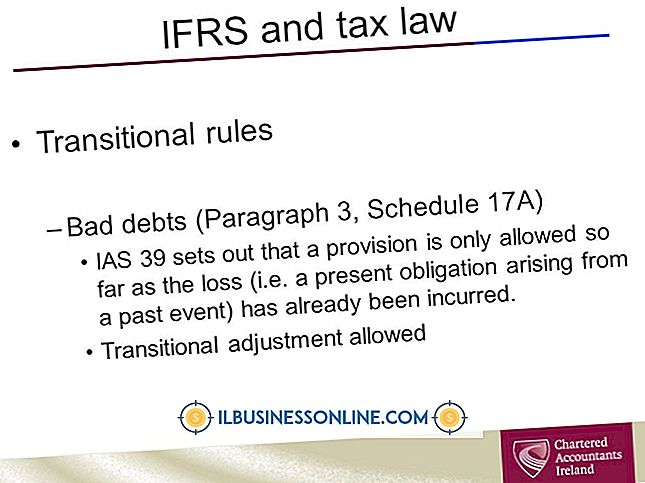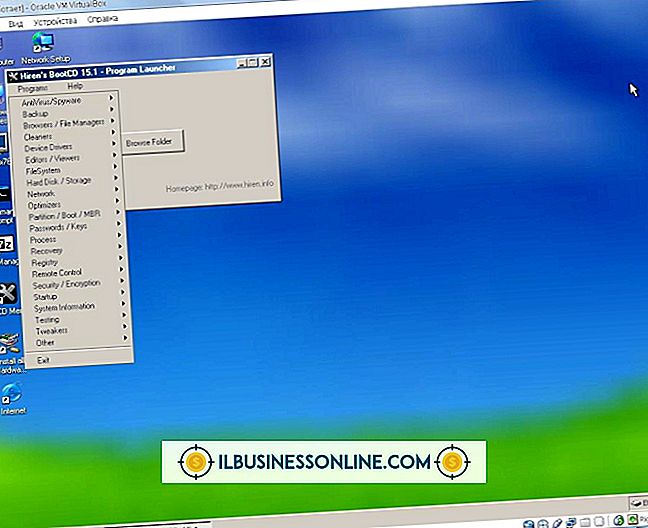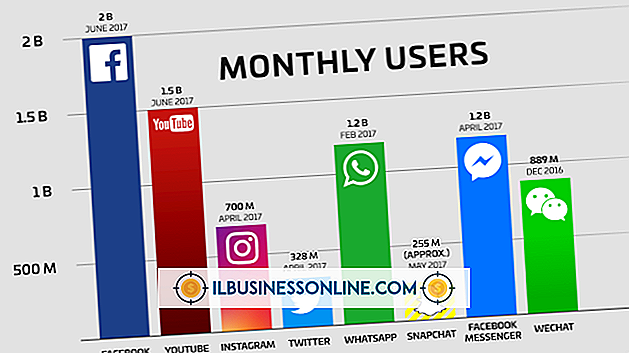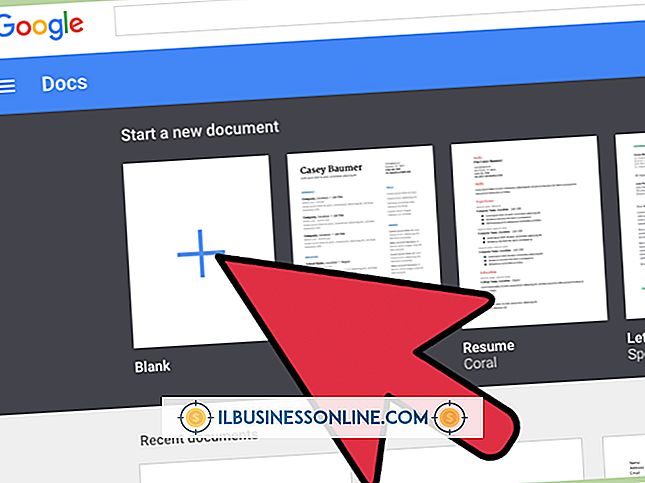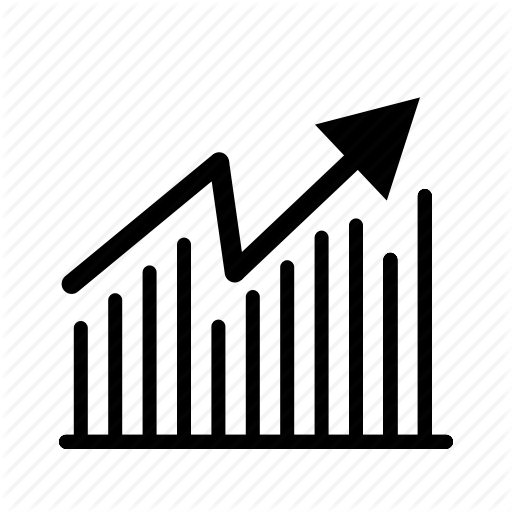Mac OS için Ses Seviyesi Nasıl Geri Alınır

Sunumlar veya video konferans için Mac'inize güvenmek sinir bozucu ve bilgisayarın yerleşik hoparlörlerinden veya harici ses aygıtlarından ses gelmediğini keşfetmek sinir bozucu. Bu size gelirse, yerel Apple Mağazanızdaki Genius Bar'a gitmeden önce hoparlörlerinizi ve donanımınızı test etmek için ses ayarlarını yapılandırın.
1.
Ses seviyesinin devre dışı bırakılmadığından veya sessize alınmadığından emin olmak için, üst tuş sırasındaki ses seviyesi artırma ve azaltma düğmelerine ve ses çıkışı olan ve olmayan hoparlörlerin rulman simgelerine basın. Ayrıca, iTunes veya başka bir medya oynatıcıyı başlatın ve ses seviyesi kontrol kaydırıcısının ölçeğin soluna doğru ayarlanıp ayarlanmadığını kontrol edin ve çıktının sesini etkili bir şekilde kapatın.
2.
Ses ayarlarınız sessize alınmazsa, bilgisayarı yeniden başlatın. Hala ses sorunları yaşıyorsanız, bilgisayarınızın Mac'in Sistem Tercihleri'ndeki doğru kaynaktan gelen sesi çalmaya ayarlı olduğunu doğrulayın.
3.
Tüm harici ses cihazlarını ve kablolarını USB, FireWire ve 3, 5 mm ses bağlantı noktalarından çıkarın. Mac'inizin dahili hoparlörlerinden oynatılıp oynatılmayacağını görmek için herhangi bir ses klibini oynatın. Cihazları çıkardıktan sonra ses çalarsa, o cihaz sesle çakışıyor olabilir.
4.
Ekranın sol üst köşesindeki Apple menüsüne tıklayın ve “Sistem Tercihleri” ni seçin. Sistem Tercihlerine dok veya Uygulamalar klasöründen de erişebilirsiniz.
5.
Sistem Tercihleri'nin Donanım bölümündeki "Ses" simgesine tıklayın. Ses ayarları bölmesinde üç sekme görüntülenir: Ses Efektleri, Çıkış ve Giriş. “Çıkış” sekmesine tıklayın ve “Dahili Hoparlörler” i seçin. Dahili Hoparlörler seçeneğini göremiyorsanız ve bir MacBook Pro kullanmıyorsanız “Dijital Çıkış” ı seçin.
6.
Ses çıkış cihazları listesinin altındaki “Çıkış Sesi” kaydırıcısını kaldırın. Kaydırma çubuğuna tıklayarak ve sesi dinleyerek veya bir ses dosyası çalarak sesin dahili hoparlörlerden düzgün çalıştığını doğrulayın. "Sessiz" önündeki kutunun işaretli olmadığını doğrulayın. Her harici ses cihazını birer birer bağlayın ve sesin çalıştığını onaylayın.
Bahşiş
- Mac OS'nizle uyumlu olduğundan emin olmak için harici ses cihazınız için üreticinin web sitesini kontrol edin.
Uyarı
- Oynatmaya çalıştığınız dosya bozuk olabilir. Bu durumda test etmek için farklı bir dosya deneyin.